参考链接:http://www.cnblogs.com/dingxiaowei/p/3581456.html?utm_source=tuicool
1.创建空物体,添加EasyTouch脚本,确保General properties中的Broadcast messages是取消勾选的。
2.创建一个新的C#脚本,命名为MyFirstTouch,加到上面的空物体上。
3.运行并点击屏幕。
using UnityEngine;
using System.Collections;
public class MyFirstTouch : MonoBehaviour {
void OnEnable()
{
//鼠标在屏幕上点击时,On_TouchStart响应一次,On_TouchDown至少响应一次;松开时On_TouchUp响应一次
EasyTouch.On_TouchStart += EasyTouch_On_TouchStart;
EasyTouch.On_TouchDown += EasyTouch_On_TouchDown;
EasyTouch.On_TouchUp += EasyTouch_On_TouchUp;
//鼠标在屏幕上拖拽时,On_SwipeStart响应一次,On_Swipe至少响应一次;松开时On_SwipeEnd响应一次
EasyTouch.On_SwipeStart += EasyTouch_On_SwipeStart;
EasyTouch.On_Swipe += EasyTouch_On_Swipe;
EasyTouch.On_SwipeEnd += EasyTouch_On_SwipeEnd;
}
public void EasyTouch_On_TouchStart(Gesture gesture)
{
//print("Position:" + gesture.position);
print("EasyTouch_On_TouchStart");
}
public void EasyTouch_On_TouchDown(Gesture gesture)
{
print("EasyTouch_On_TouchDown");
}
public void EasyTouch_On_TouchUp(Gesture gesture)
{
print("EasyTouch_On_TouchUp");
}
public void EasyTouch_On_SwipeStart(Gesture gesture)
{
print("EasyTouch_On_SwipeStart");
}
public void EasyTouch_On_Swipe(Gesture gesture)
{
//print("X:" + gesture.deltaPosition.x);
//print("Y:" + gesture.deltaPosition.y);
print("EasyTouch_On_Swipe");
}
public void EasyTouch_On_SwipeEnd(Gesture gesture)
{
print("EasyTouch_On_SwipeEnd");
}
void OnDisable()
{
EasyTouch.On_TouchStart -= EasyTouch_On_TouchStart;//省略n行
}
void OnDestroy()
{
EasyTouch.On_TouchStart -= EasyTouch_On_TouchStart;//省略n行
}
}摇杆的使用:
1..创建空物体,添加EasyTouch脚本和EasyJoystick脚本。
2.设置好参数。
3.创建脚本MoveController.cs用来接收摇杆事件控制角色的移动。
using UnityEngine;
using System.Collections;
public class MoveController : MonoBehaviour {
void OnEnable()
{
EasyJoystick.On_JoystickMove += OnJoystickMove;
EasyJoystick.On_JoystickMoveEnd += OnJoystickMoveEnd;
}
//移动摇杆结束
void OnJoystickMoveEnd(MovingJoystick move)
{
//停止时,角色恢复idle
if (move.joystickName == "MoveJoystick")
{
animation.CrossFade("idle");
}
}
//移动摇杆中
void OnJoystickMove(MovingJoystick move)
{
if (move.joystickName != "MoveJoystick")
{
return;
}
//获取摇杆中心偏移的坐标
float joyPositionX = move.joystickAxis.x;
float joyPositionY = move.joystickAxis.y;
if (joyPositionY != 0 || joyPositionX != 0)
{
//设置角色的朝向(朝向当前坐标+摇杆偏移量)
transform.LookAt(new Vector3(transform.position.x + joyPositionX, transform.position.y, transform.position.z + joyPositionY));
//移动玩家的位置(按朝向位置移动)
transform.Translate(Vector3.forward * Time.deltaTime * 5);
//播放奔跑动画
animation.CrossFade("run");
}
}
}按钮的使用:
1.在上面的空物体上添加EasyButton脚本。
2.设置好参数。
3.为按钮绑定的对象添加jump方法。








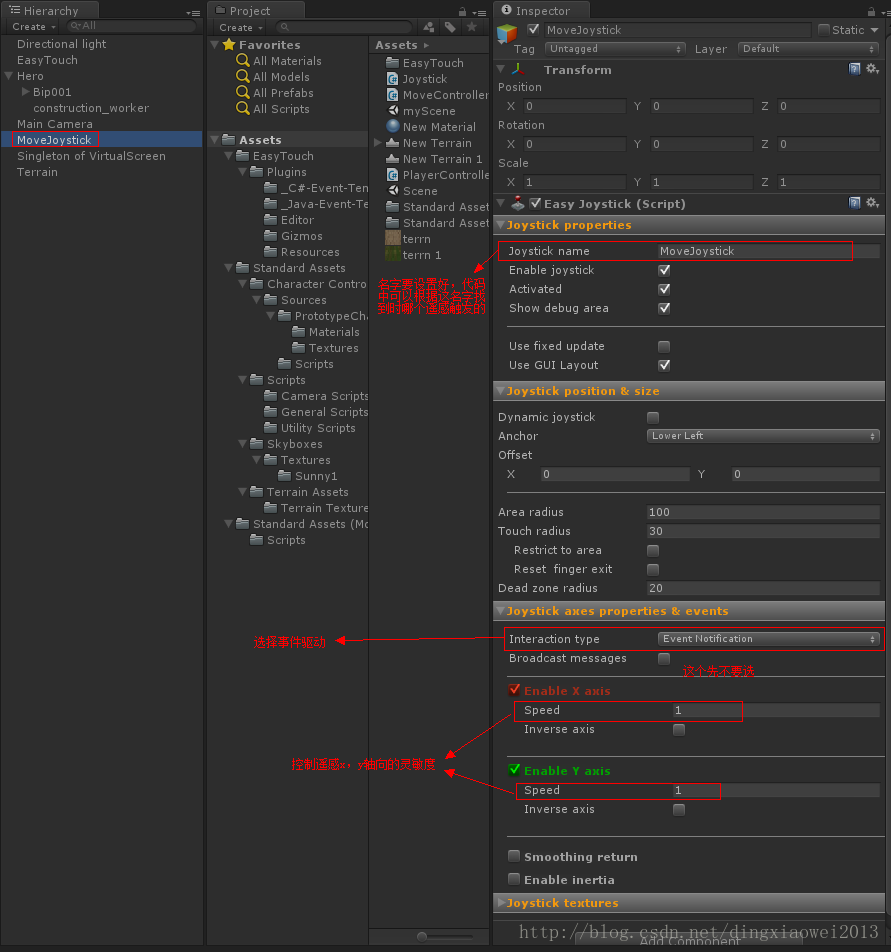















 391
391

 被折叠的 条评论
为什么被折叠?
被折叠的 条评论
为什么被折叠?








